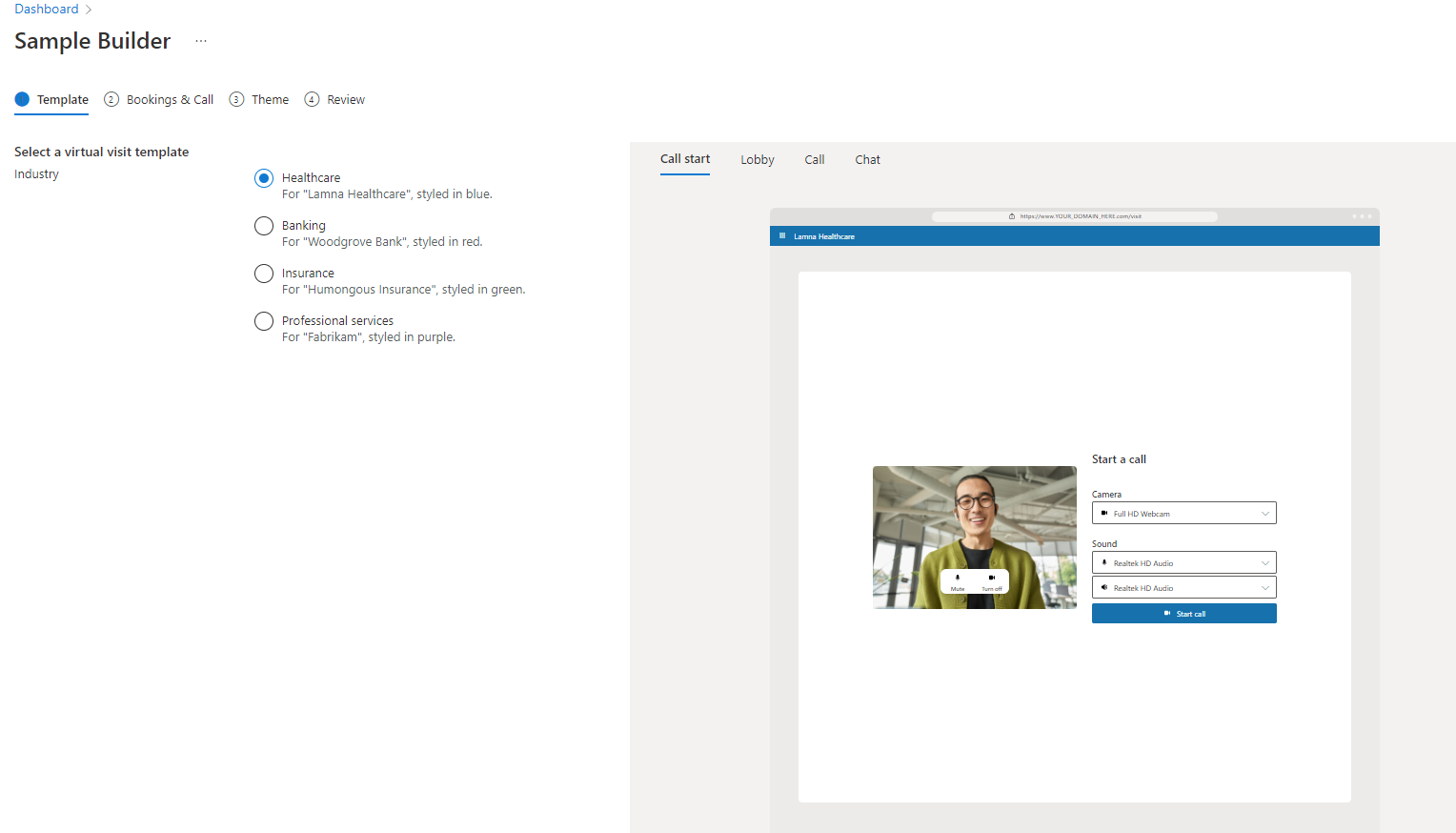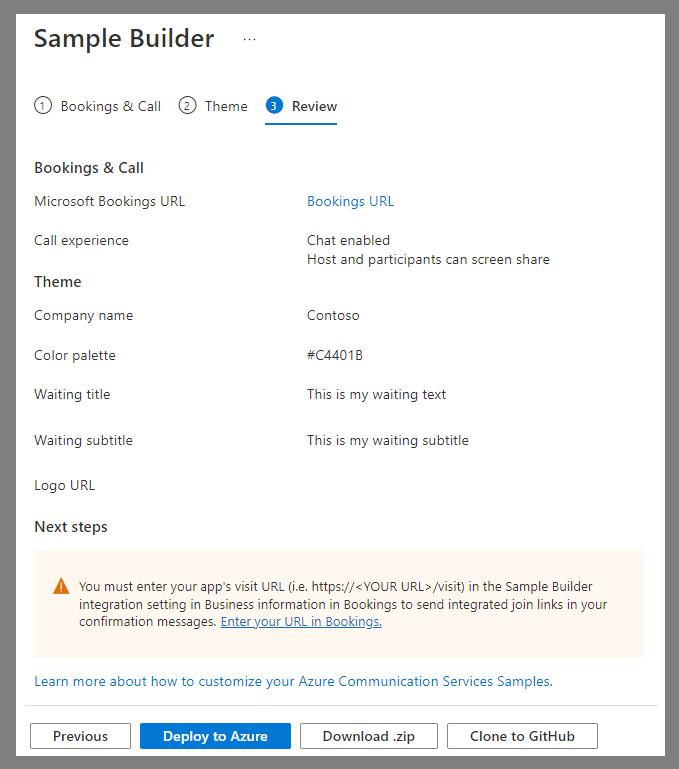你当前正在访问 Microsoft Azure Global Edition 技术文档网站。 如果需要访问由世纪互联运营的 Microsoft Azure 中国技术文档网站,请访问 https://docs.azure.cn。
虚拟约会
本教程介绍虚拟约会应用程序的概念。 完成本教程和相关的示例生成器后,将会了解虚拟约会应用程序提供的常见用例、可帮助生成这些用例的 Microsoft 技术,并且可以生成一个集成了 Microsoft 365 和 Azure、可用于演示和进一步浏览的示例应用程序。
虚拟约会是一种通信模式,其中的消费者和企业聚集在一起以安排约会。 消费者和企业之间的组织边界以及安排的交互性是大多数虚拟约会应用的关键属性。 许多行业都在运营虚拟约会:与医疗保健提供商、信贷员或产品支持技术人员会面。
无论在哪个行业,虚拟约会至少涉及到三个角色及其完成的特定任务:
- 办公室经理。 办公室经理为提供商和消费者配置业务的可用性和预约规则。
- 提供程序。 提供商与消费者电话沟通。 他们必须能够查看即将进行的虚拟约会,并可以在沟通过程中参与虚拟约会和互动。
- 消费者。 安排约会并促使其发生的消费者。 他们必须安排约会,接收约会提醒(通常通过短信或电子邮件),并在沟通过程中参与虚拟约会和互动。
Azure 和 Teams 可互操作。 这种互操作性使得组织可以选择如何使用 Microsoft 云提供虚拟约会。 下面是三个示例:
- Microsoft 365 使用 Microsoft Teams 和 Bookings 提供零代码的虚拟约会套件。 这是最方便的选项,但自定义设置会受限制。 观看此简介视频。
- Microsoft 365 + Azure 混合解决方案。 在消费者体验中结合使用 Microsoft 365 Teams 和 Bookings 及自定义 Azure 应用程序。 组织利用 Microsoft 365 的员工熟悉度,但在其自己的应用程序中自定义和嵌入消费者约会体验。
- Azure 自定义解决方案。 在 Azure 基元上构建整个解决方案:企业体验、消费者体验和日程安排系统。
这三个实施选项是下表中的列,而每一行提供用例和支持技术。
| 角色 | 用例 | Microsoft 365 | Microsoft 365 + Azure 混合解决方案 | Azure 自定义解决方案 |
|---|---|---|---|---|
| 管理员 | 配置业务可用性 | Bookings | Bookings | 自定义 |
| 提供程序 | 管理即将进行的约会 | Outlook 和 Teams | Outlook 和 Teams | 自定义 |
| 提供程序 | 参与约会 | Teams | Teams | Azure 通信服务呼叫和聊天 |
| 使用者 | 安排约会 | Bookings | Bookings | Azure 通信服务室 |
| 使用者 | 收到约会提醒 | Bookings | Bookings | Azure Communication Services SMS |
| 使用者 | 参与约会 | Teams 或虚拟约会 | Azure 通信服务呼叫和聊天 | Azure 通信服务呼叫和聊天 |
还可通过其他方式自定义和组合 Microsoft 工具来提供虚拟约会体验:
- 将 Bookings 替换为 Graph 的自定义日程安排体验。 你可以使用 Graph API 构建自己的面向消费者的日程安排体验用于控制 Microsoft 365 会议。
- 将 Teams 的提供商体验替换为 Azure。 仍可以使用 Microsoft 365 和 Bookings 来管理会议,但同时让企业用户启动自定义的 Azure 应用程序来参与 Teams 会议。 如果你想要区分或自定义员工在日常 Teams 活动中的虚拟约会交互,这种做法可能很有用。
使用 Azure 扩展 Microsoft 365
本教程的余下内容重点介绍 Microsoft 365 和 Azure 混合解决方案。 这些混合配置非常流行,因为它们兼顾了员工对 Microsoft 365 的熟悉度以及自定义消费者体验的能力。 它们也是了解更复杂和自定义体系结构的良好起点。 下图显示了虚拟约会的用户步骤:
- 消费者使用 Microsoft 365 Bookings 安排约会。
- 使用者可通过短信和电子邮件收到约会提醒。
- 提供商使用 Microsoft Teams 参与约会。
- 消费者使用 Bookings 提醒中的链接启动 Contoso 消费者应用并参与基础 Teams 会议。
- 用户在会议中使用语音、视频和文本聊天相互沟通。 具体而言,Teams 聊天互操作性支持 Teams 用户无缝地将内联图像或文件附件直接发送到 Azure 通信服务用户。
生成虚拟约会示例
在本部分,我们将使用示例生成器工具将一个 Microsoft 365 + Azure 混合虚拟约会应用程序部署到 Azure 订阅。 此应用程序是桌面和移动设备友好的浏览器体验,可以使用其附带的代码进行浏览并将其用于生产。
步骤 1:配置 Bookings
此示例使用 Microsoft 365 Bookings 应用来支持消费者日程安排体验并为提供商创建会议。 因此,第一步是创建 Bookings 日历,并从 https://outlook.office.com/bookings/calendar 获取“预约”页的 URL。
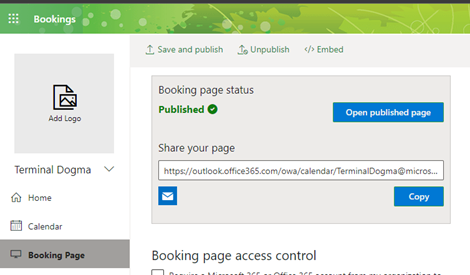
通过转到 https://outlook.office.com/bookings/services 确保在日历启用联机会议。
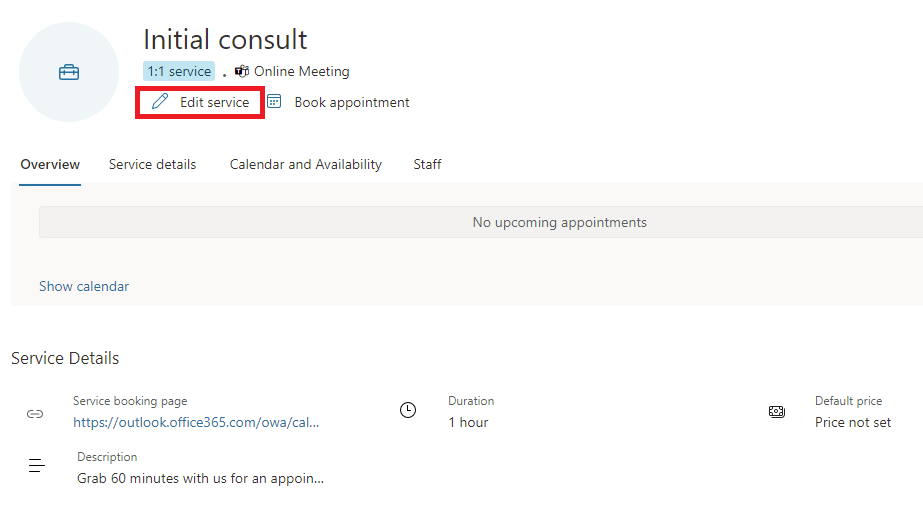
然后确保启用“添加联机会议”。
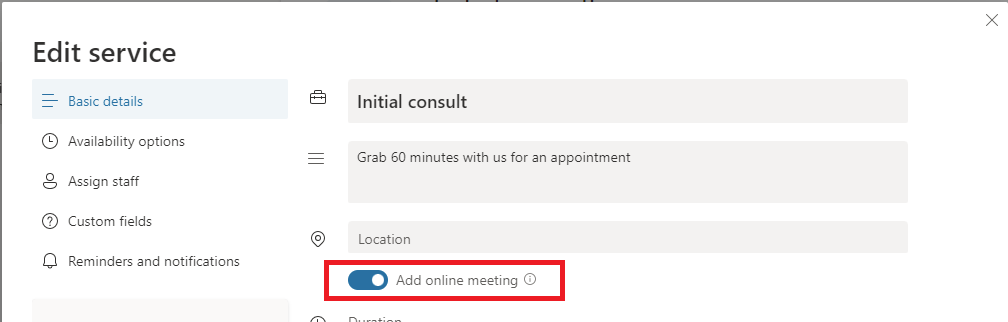
步骤 2:示例生成器
使用示例生成器来自定义消费者体验。 可以使用此链接访问示例生成器,或者在 Azure 门户上的“Azure 通信服务”资源中导航到相应页面。 逐步完成示例生成器向导:选择行业模板,配置呼叫体验(聊天或屏幕共享可用性),更改主题和文本以匹配你的应用程序风格,并通过呼叫后调查选项获得有价值的反馈。 可以在桌面和移动浏览器外形规格的页面中实时预览配置。
步骤 3:部署
完成示例生成器向导中的步骤后,可以部署到 Azure,或者下载代码的 zip 文件。 示例生成器代码已在 GitHub 上公布。
部署过程会启动一个 Azure 资源管理器 (ARM) 模板,用于部署你配置的带主题的应用程序。
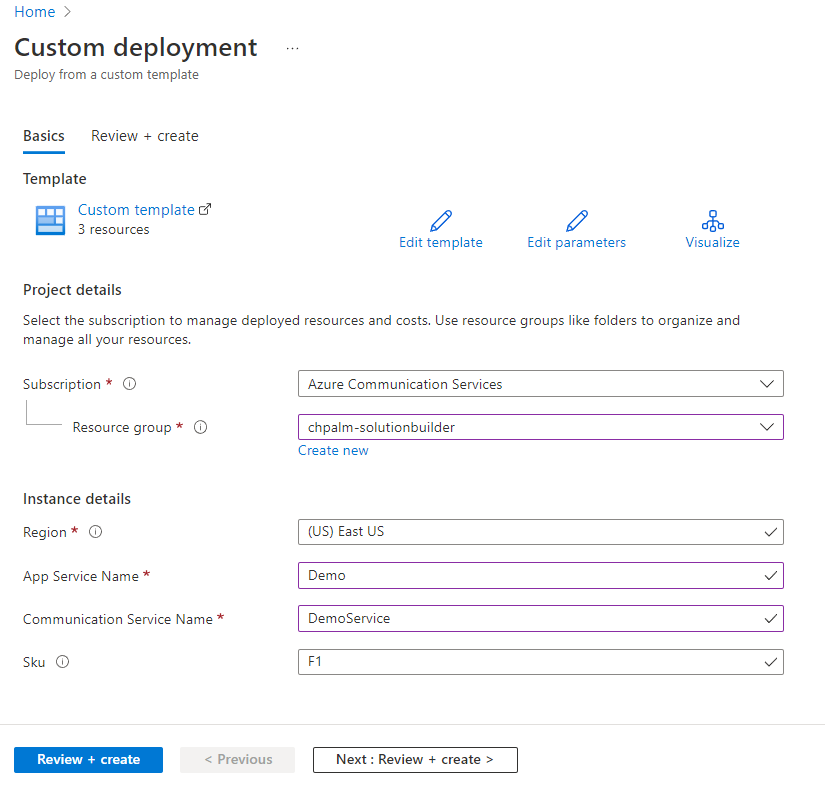
完成 ARM 模板中的步骤后,可以转到资源组。
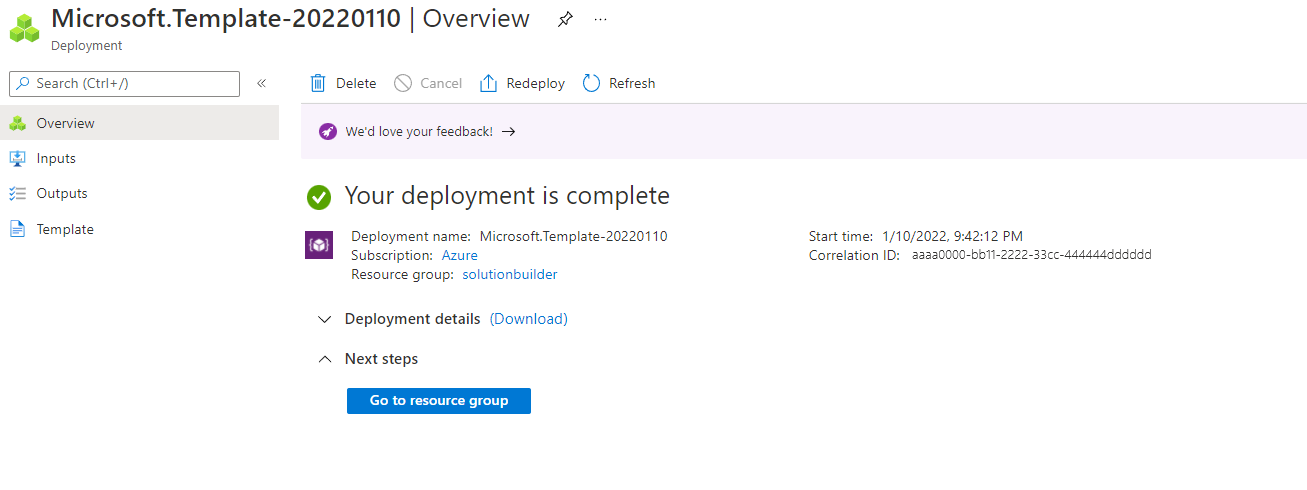
步骤 4:测试
示例生成器在选定的 Azure 订阅中创建三个资源。 “应用服务”是由 Azure 通信服务提供支持的消费者前端。
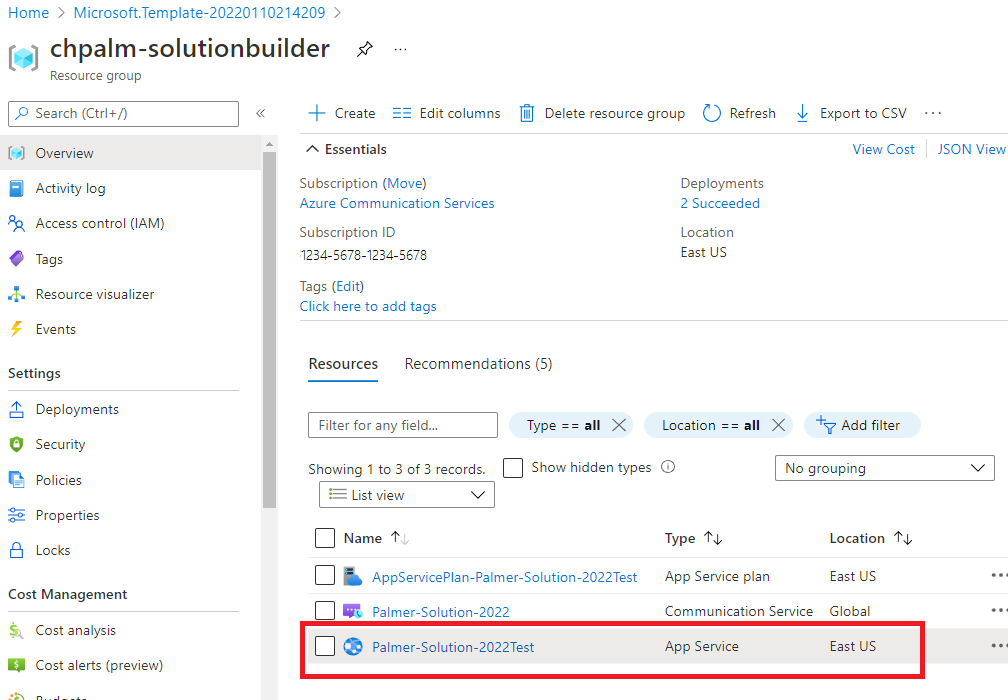
打开应用服务的 URL 并导航到 https://<YOUR URL>/VISIT 可以试用消费者体验并参与 Teams 会议。 https://<YOUR URL>/BOOK 嵌入了用于为消费者安排就诊的预约体验。
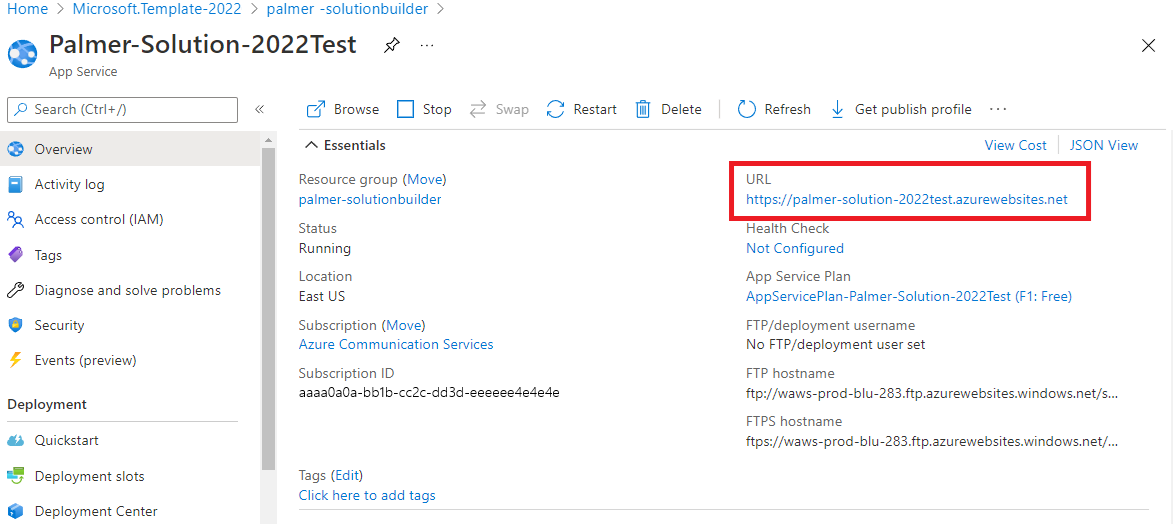
步骤 5:在 Bookings 中设置部署的应用 URL
在 https://outlook.office.com/bookings/businessinformation 的“已部署的应用 URL”字段中输入应用程序 url,后跟“/visit”。
投放生产
示例生成器提供了 Microsoft 365 和 Azure 虚拟约会的基本要素:通过 Bookings 为消费者安排约会,消费者通过自定义应用参与约会,提供商通过 Teams 参与约会。 但是,将此方案投放生产时,需要考虑几个要点。
启动模式
消费者希望从 Bookings 发送的日程安排提醒中直接跳转到虚拟约会。 在 Bookings 中,可以提供要在提醒中使用的 URL 前缀。 如果前缀为 https://<YOUR URL>/VISIT,则 Bookings 会将用户定向到 https://<YOUR URL>/VISIT?MEETINGURL=<MEETING URL>.
集成到现有应用
示例生成器生成的应用服务是专为桌面和移动浏览器设计的独立项目。 但是,你现有的网站或移动应用程序可能需要将这些体验迁移到该现有代码库。 示例生成器生成的代码应有所帮助,但你也可以使用:
- UI SDKs – 生产就绪的 Web 和移动应用组件可用于生成图形应用程序。
- 核心 SDK - 可以访问基础呼叫和聊天服务,并可以生成任何类型的用户体验。
标识和安全性
示例生成器的使用者体验不会对最终用户进行身份验证,但会向任何随机访问者提供 Azure 通信服务用户访问令牌。 这对大多数方案而言是不现实的,因此会需要实现一种身份验证方案。
自定义
请注意,此处提供的代码示例旨在用作虚拟约会应用程序的基础。 请务必了解根据独特的用例进行调整的重要性。 建议查看代码,以进行必要的修改,并参考随附的文档以获取帮助。